Distance
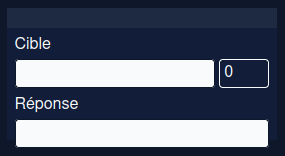
Le widget Distance permet le calcul d'une distance intertextuelle entre un texte cible et un texte réponse. Pour calculer la distance, vous devez entrer le texte dans les champs respectifs. La distance apparaît dans l'encadré de droite. Pour créer un widget Distance, appuyez sur .
Panneau de configuration
- Source
- Label du widget
- Algorithme
L'attribut Source représente la liste des sources (noeuds AudioPlayer) disponibles pour déterminer le champ cible. Par défaut, le widget n'est associé à aucune source.
Label du widget:L'attribut Label du widget applique sa valeur comme en-tête du widget Distance. La valeur par défaut est d'afficher aucun texte.
Algorithme:L'attribut Algorithme permet de sélectionner l'algorithme de distance intertextuelle. La valeur par défaut est Levenshtein. Les valeurs possibles sont:
- Bag (en savoir plus)
- Cosine (en savoir plus)
- Damerau Levenshtein (en savoir plus)
- NCD (en savoir plus)
- Hamming (en savoir plus)
- Jaccard (en savoir plus)
- Jaro Winkler (en savoir plus)
- Jaro (en savoir plus)
- Longest Common Subsequence (en savoir plus)
- Longest Common Substring (en savoir plus)
- Length: comparaison de la longueur du texte cible et du texte réponse
- Levenshtein (en savoir plus)
- LIG3 (en savoir plus)
- MLIPNS (en savoir plus)
- Overlap (en savoir plus)
- Prefix: pourcentage de préfixe commun aux textes cibles et réponses
- Ratcliff Obershelp (en savoir plus
- Roberts (en savoir plus
- SIFT4 common (en savoir plus)
- SIFT4 simple (en savoir plus)
- Smith Waterman (en savoir plus)
- Sorensen Dice (en savoir plus)
- Suffix: pourcentage de suffixe commun aux textes cibles et réponses
- Tversky (en savoir plus)
- Yujian Bo (en savoir plus)
Evènements
Aucun évènements.
Exemple
Ouvrir dans le PlaygroundDans cet exemple, nous allons jouer quelques pistes audios, à l'aide du noeud AudioPlayer. Les fichiers, que nous allons utiliser, seront fournis par la bibliothèque sonore d'Astrone. Si vous n'avez pas accès à la bibliothèque sonore (accessible uniquement avec un compte Pro), vous pouvez les remplacer par des fichiers présents sur votre machine.
Le nom du fichier audio diffusé par le noeud AudioPlayer apparaitra dans le widget Distance. Pour connaître la distance textuelle entre le mot référence et un autre mot, il suffit d'entrer ce mot dans le champ libre. La distance est alors calculé automatiquement.
Dans l'onglet Engine, créez les noeuds suivants:
- AudioPlayer
- Destination
⚠️ Le signal émis par le noeud source est à 0 dB FS. Réduisez le volume de votre système audio afin de prévenir tout traumatisme sonore. Une fois le volume réduit, vous pouvez désactiver le mode sourdine du Playground.
Connectez les noeuds de la manière suivante:
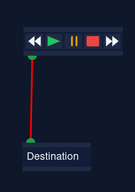
Nous devons fournir à l'AudioPlayer une ou plusieurs pistes audio à lire. Dans le panneau de configuration du noeud, cliquez dans le champ Recherche. Dans la fenêtre de dialogue qui vient de s'afficher, cliquez sur le bouton Ajouter. La première liste cochléaire de Lafon est alors ajoutée à la liste de lecture. Validez cette configuration, en cliquant sur le bouton Valider.
Dans l'onglet Interface, créez les widgets suivants:
- Button
- Button
- Distance
Dans le panneau de configuration du premier widget Button, remplacez le label du bouton par la valeur "Lecture", et inscrivez la commande "play" (en minuscule) dans le champ Valeur.
Dans le panneau de configuration du second widget, remplacez le label du bouton par la valeur "Suivant", et inscrivez la commande "next" (en minuscule) dans le champ Valeur.
Dans le panneau de configuration du widget Distance, sélectionnez le noeud AudioPlayer comme valeur du champ Source.
Dans l'onglet Engine, associer les widgets Button à l'attribut Commande
Lorsque vous appuyez sur le bouton "Lecture", le mot lu apparaît dans le champ référence. Pour calculer une distance, entrez un mot au hasard dans le champ vide situé en dessous. Vous pouvez passer au mot suivant en appuyant sur le bouton "Suivant".